将iso刻录到u盘的方法(几招教你制作U盘启动盘)
(福利推荐:你还在原价购买阿里云服务器?现在阿里云0.8折限时抢购活动来啦!4核8G企业云服务器仅2998元/3年,立即抢购>>>:9i0i.cn/aliyun)
我从网上下载了一个windows server 2019系统的ISO镜像文件,以前看别人是把ISO镜像刻录到DVD光盘,再拿来安装系统。不过现在大部分电脑都支持U盘引导了,将ISO刻录到U盘来安装系统,也不用再浪费光盘了。今天用一款比较流行的软件来完成写入,也顺便给大家分享下U盘启动盘制作流程图解。
准备工作:ISO文件,可以到msdn.tellyou.cn下载ISO写入U盘工具UltraISO,一个8G的U盘或更大
具体操作如下。如果你的是win7系统,建议你用管理员权限运行ISO文件写入U盘工具(右键软件-以管理员身份运行),打开软件后,选择“文件”菜单下的“打开...”,将需要刻录的iso文件“打开”。
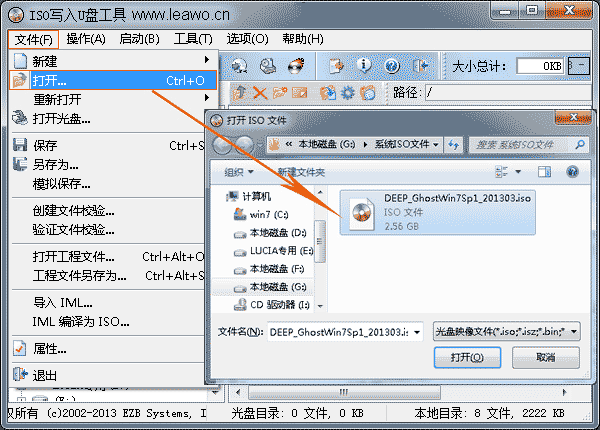
打开之后会看到如下图iso镜像的内容,确认此光盘镜像是可引导光盘镜像(左上角的“光盘目录”那里有“可引导光盘”几个字)。

接下来,选择“启动”菜单下的“写入硬盘映像...”。

将U盘插入到电脑的USB接口中。在写入硬盘映像窗口的“硬盘驱动器”为U盘位置;“映像文件”就是刚打开的ISO文件;“写入方式”默认是USB-HDD+,还有USB-HDD、USB-ZIP、USB-ZIP+,共四种供选择,这主要取决于你的主板支持的启动类型,可以在刻录前进CMOS看一下,注意有的主板需要插入U盘才会显示支持的类型。在写入前最好先“格式化”,然后点击“写入”。
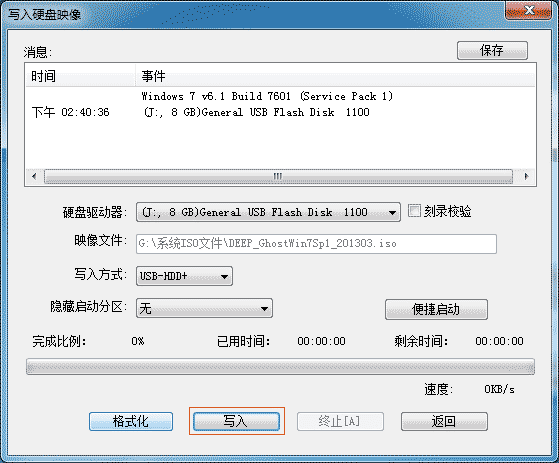
弹出提示窗口,“U盘上的所有数据将丢失,您确定继续操作吗?”此前我们已经进行格式化,或记得备份有重要数据,所以此处点击“是”。
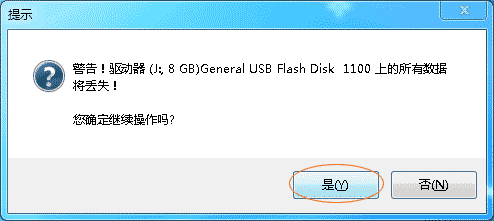
接下来软件自动运行相关程序,如下图所示,进程需要几分钟时间,请耐心等待片刻。ISO文件本身就有两三G,所以相比之下,速度还是比较快的。
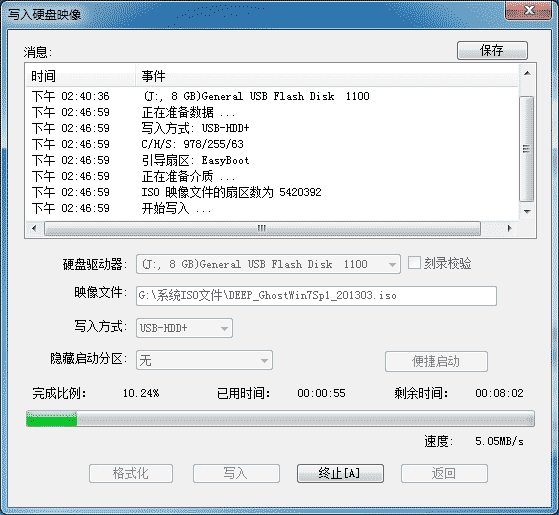
最后,显示“刻录成功”!
相关文章
 U盘魔术师USM怎么使用?下文小编就为大家带来U盘启动盘制作方法,感兴趣的朋友可以一起看看2019-06-27
U盘魔术师USM怎么使用?下文小编就为大家带来U盘启动盘制作方法,感兴趣的朋友可以一起看看2019-06-27- 现在很多电脑已经不再配备光驱了,怎样制作USB的可启动Windows,U盘安装盘成了很多同学的需求。今天小编就给大家带来微软U盘启动盘制作工具怎么制作USB安装盘,来看看吧2016-04-24
- u盘启动盘制作工具实现了真正的快速一键制作万能启动U盘,所有操作只需要点一下鼠标,操作极其方便简单。今天小编为大家带来了u盘启动盘制作工具推荐,来看看吧2016-04-18
- 快启动时一款功能强大的u盘制作工具,可以非常简单方便的制作u盘启动盘,可以帮助你轻松解决装机过程遇到的问题,那么快启动怎么制作u盘启动盘2016-01-22
如何用ultraiso软碟通制作自己的U盘启动盘 ultraiso制作纯洁系统安装盘
说到u盘装系统,现在网上其实有很多专门制作启动盘的软件,比如大白菜,老毛桃,这些软件最开始都是网友的无私贡献,但是后来都不断商业化,功能越来越完善的背后却是层出2016-01-09- JJU盘系统工具轻松实现USB启动盘制作,不需要再依靠系统盘使用光驱来装系统,具体制作步骤如下,依靠系统盘使用光驱来装系统可以看看2015-05-06
- 现在光驱慢慢退出了我们的电脑必备配置中,而且向win8.1~win10,微软官方都不提供光盘销售了,那么怎么安装windows操作系统呢,我想大家现在一般都会使用U盘启动盘安装系统2015-01-27
- 这是u启动收个uefi版本的u盘启动盘制作工具。uefi版最大特点是可以把u盘生成为一个光盘驱动器来进行u盘启动装系统的模式,这将给广大用户带来一个全新的装机体验2015-01-04
- 软媒魔方u盘启动盘制作主要有3个部分,分别是制作系统启动盘、PE系统制作和U盘空间还原,下面为大家介绍具体的实现过程2014-05-07
- U盘精灵是U盘装系统专用工具,也是常称为的U盘启动制作工具,能更方便电脑技术人员装机、维护电脑使用的超强工具2014-04-25





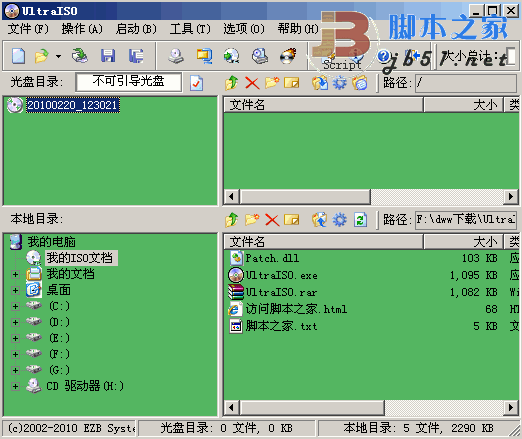
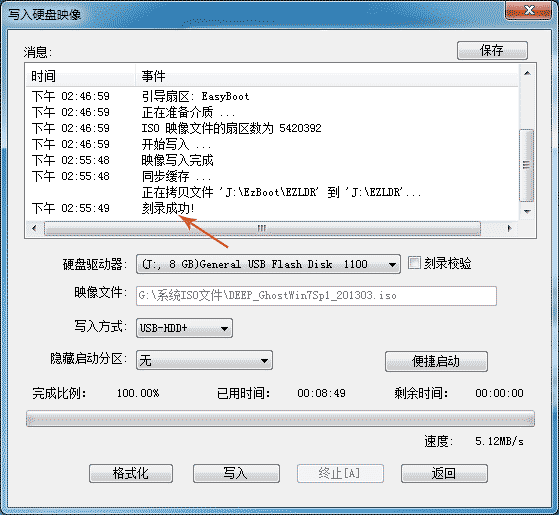


最新评论